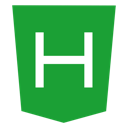
HBuilder X(Web开发工具)
详情介绍
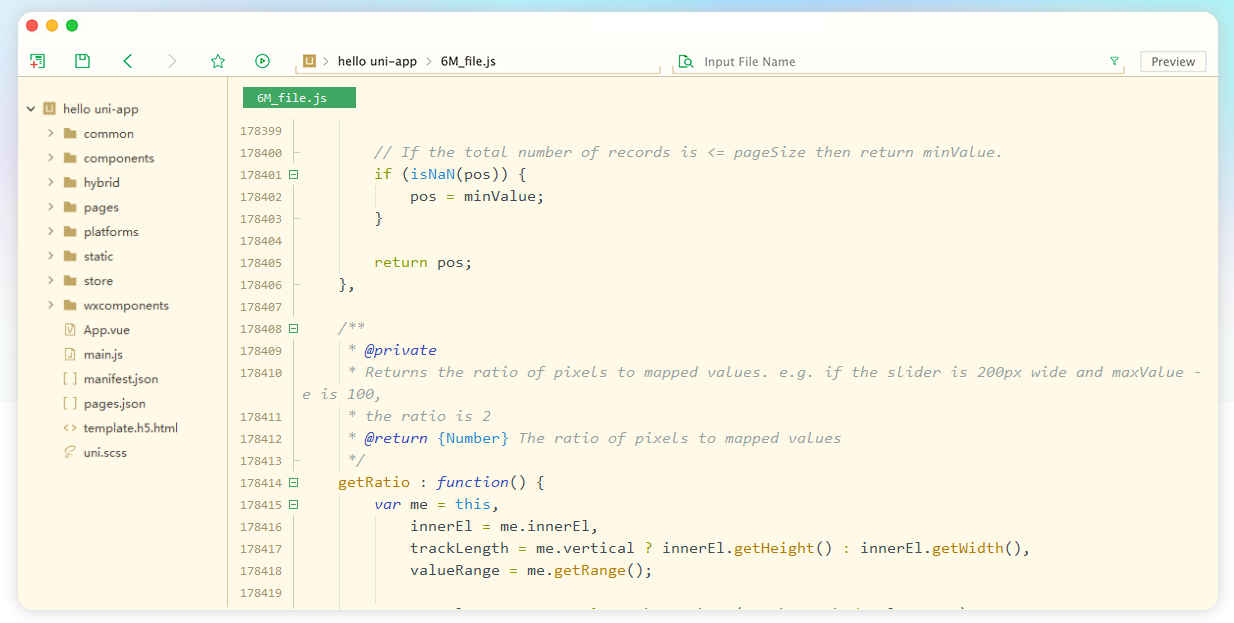
HBuilder X软件介绍
1、轻巧、极速
10M的绿色发行包,C++架构,启动速度、大文档打开速度;编码提示,都极速响应。
2、强大的语法提示
一流的ast语法分析能力,语法提示精准、全面、细致,转到定义、重构完善
3、专为vue打造
提供比其他工具更优秀的vue支持,大幅提升你的vue开发效率
4、清爽护眼
界面清爽简洁,绿柔主题经过科学的脑疲劳测试,最适合人眼长期观看的主题界面。保护手腕,减缓鼠标手。
5、高效极客操作
对字处理提供了更崇高的支持,更强大的多光标、智能双击、选区管理...
6、处理效率大幅提升
比如你可以简单的选中想要处理的多端,文字区块,方便的同时注释掉不同行的
7、markdown优先
HX是唯一一个新建文件默认类型是markdown的编辑器,也是对md支持最强的编辑器,你甚至可以直接粘贴表格、图片进来。对于技术人员,我们强烈建议你以后不要使用记事本了,用markdown来替代txt。
hbuilderX编辑器使用技巧
1、免拖动选择
用鼠标或拖着选中一片文本,是一个很容易让食指抽筋的操作。尤其是触摸板更痛苦。
但是背诵很多相关的快捷键也一样痛苦。
HBuilderX提供了更友好方式:智能双击和Ctrl+=扩大选区。
2、智能双击
下面是智能双击选中tag和包围父tag的示例
1. 双击div的首或尾可以选中这个tag。当然双击if、双击缩进符、双击括号引号内侧...很多位置都可以通过智能双击选中。具体见HBuilder的选择菜单。
2. 按Ctrl+]包围,就可以在这个选区首尾加父标签,同时闪烁光标。当前在js里按下Ctrl+]不会包围tag,而是包围if、for等函数库。
3. 输入div即可在首尾添加包围标签
3、扩大选区Ctrl+=
=是+的默认键位置,所以Ctrl+=其实就是Ctrl键和+号一起按下。
在HBuilderX里可以智能的判断选区范围,持续扩大选区,无鼠标快速选中你需要的选区。
4、反包围
上面讲到包围,也自然有反包围。
1. 双击tag p开头,选中该tag。
2. 按反包围Ctrl+Shift+],可去掉tag p并自动处理子节点的缩进。
5、HBuilderX的快捷键理念,就是符号化,而不是字母化。
很多工具的快捷键都是控制键+功能英文单词中的一个字母,这个是极难记忆的。
符号化让快捷键的记忆变简单,比如Ctrl+]是包围。
而反操作或增强操作一般是加Shift,比如Ctrl+Shift+]是反包围。
6、选中相同语法词
1.下图中,使用普通的选择相同词,会把所有div都选中。但使用Ctrl+Shift+e(mac是Command+Shift+d),会智能识别语法,剔除不相干的词。
2.下图按下Ctrl+Shift+e同时选中tag首尾的div,而不会选中子节点的div。
3.然后就可以方便的将原div改名为p
选择一个括号时,也可以使用选中相同语法词,来选中对应的另一个括号
7、交换选区内容
当需要交互2个选区的内容时,选中a、剪切、点b前面、粘贴、选中b、找到之前a的位置点击、粘贴...这么长的操作太低效。
来看HBuilderX的Ctrl+Shift+x交互选区,也就是Ctrl+x的增强版。
1. 双击第1个style属性后的引号内侧,可选中引号内容。
2. 按下Ctrl后继续双击第2个style属性后的引号内侧,可选中2个引号内的选区。
3. 按下Ctrl+Shift+x,交换style属性的内容。
8、撤销最后一个多选区或多光标
选区选多了或选错了,不用担心要重头选,Ctrl+Shift+z不是撤销编辑内容,而是撤销最后一个选区。
1. 双击选中class
2. 按Ctrl+e选中相同词
3. 按Ctrl+Shift+z,不再选中最后一个词。
9、批量合并行
下图示例,是把css合并为一行时的快捷操作
1. 双击{内侧选中class
2. 按Ctrl+双击选中另一个class
3. 按反格式化Ctrl+Shift+k,可以把每个css的区块代码都合并为一行
Ctrl+k是格式化代码,那么Ctrl+Shift+k就是合并为一行。
10、同时注释if段首尾
if块的调整很常见,除了包围、反包围外,常用操作还有同时注释掉if段首尾。
1. 双击if选中if代码块
2. 按Ctrl+\在选区首尾加光标,变成多光标模式
3. 按Ctrl+/注释掉选区首尾行
更新日志
v4.45.2025010502版本
1、HBuilder
修复 语言服务 4.44版本引发的 uniapp项目下打开vue文件时语言服务偶现找不到getOptionsDiagnostics的bug
修复 macOS 4.29版本引发的 导出wgt勾选对js/nvue文件进行原生混淆导出失败的Bug
修复 macOS 4.44版本引发的uniapp-cli项目运行到手机,部分电脑因无法获取系统node路径,导致一直卡在编译中的Bug
新增 uni-app 运行到微信/百度/支付宝/抖音小程序开发者工具,支持关闭运行日志回显到HBuilder控制台
修复 uni-app 4.44版本引发的 某些情况下,运行到微信小程序无法启动开发者工具的Bug
修复 uni-app 4.44版本引发的 运行到微信小程序,丢失之前保存的编译模式的Bug
调整 HBuilderX设置 运行配置 uni-app编译器设置,node启动内存参数默认值改为3072
2、uni-app
小程序平台 修复 4.44版本引发的 vue3项目 部分 api 无法调用的Bug
微信小程序平台 修复 vue2 项目调用 getAppBaseInfo 报错 Cannot read property 'replace' of undefined 的Bug
新增 uni-app 运行到鸿蒙真机时如果手机跟电脑端不在同一个局域网时会在控制台窗口中输出提示信息
3、uts插件
App-Android平台 修复 4.41版本引发的 String.split 使用了 Kotlin 的 removeFirst/removeLast 扩展函数与 Android15 中的 Java 函数冲突
4、App插件(含5+App和uni-app的App端)
Android平台 修复 uni-ad 穿山甲&GroMore 静默状态下或在后台运行可能会获取MAC地址的问题
iOS平台 修复 4.41版本引发的 uni-ad 某些场景下开屏广告读取缓存失败导致展示率降低的Bug
同类软件
网友评论
共0条评论类似软件
-

WebStorm10中文版 v10.0.4 编程软件 / 163.33M
-
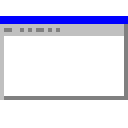
Visual Mingw(Mingw开发工具) v0.57 编程软件 / 1.83M
-

phpDesigner(php开发工具) v8.1.2 编程软件 / 24.83M
-

Drupal 7(开源网站建设工具) 编程软件 / 125.55M
-

KeiluVision4中文版 v4.12 编程软件 / 198.43M
精彩发现
换一换精品推荐
-

JetBrains CLion 2024(C/C++集成开发环境软件) v2024.3.3官方版 编程软件 / 1.3G
查看 -

FinClip Studio(小程序开发工具) v2.0.44 编程软件 / 205.18M
查看 -

Sublime Text For Linux v4.0.4192 编程软件 / 94.69M
查看 -

adobe muse cc 2018中文版 v13.0 编程软件 / 802.9M
查看 -

Visual Basic 6.0中文企业版 编程软件 / 215.92M
查看











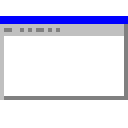

























 赣公网安备 36010602000087号
赣公网安备 36010602000087号